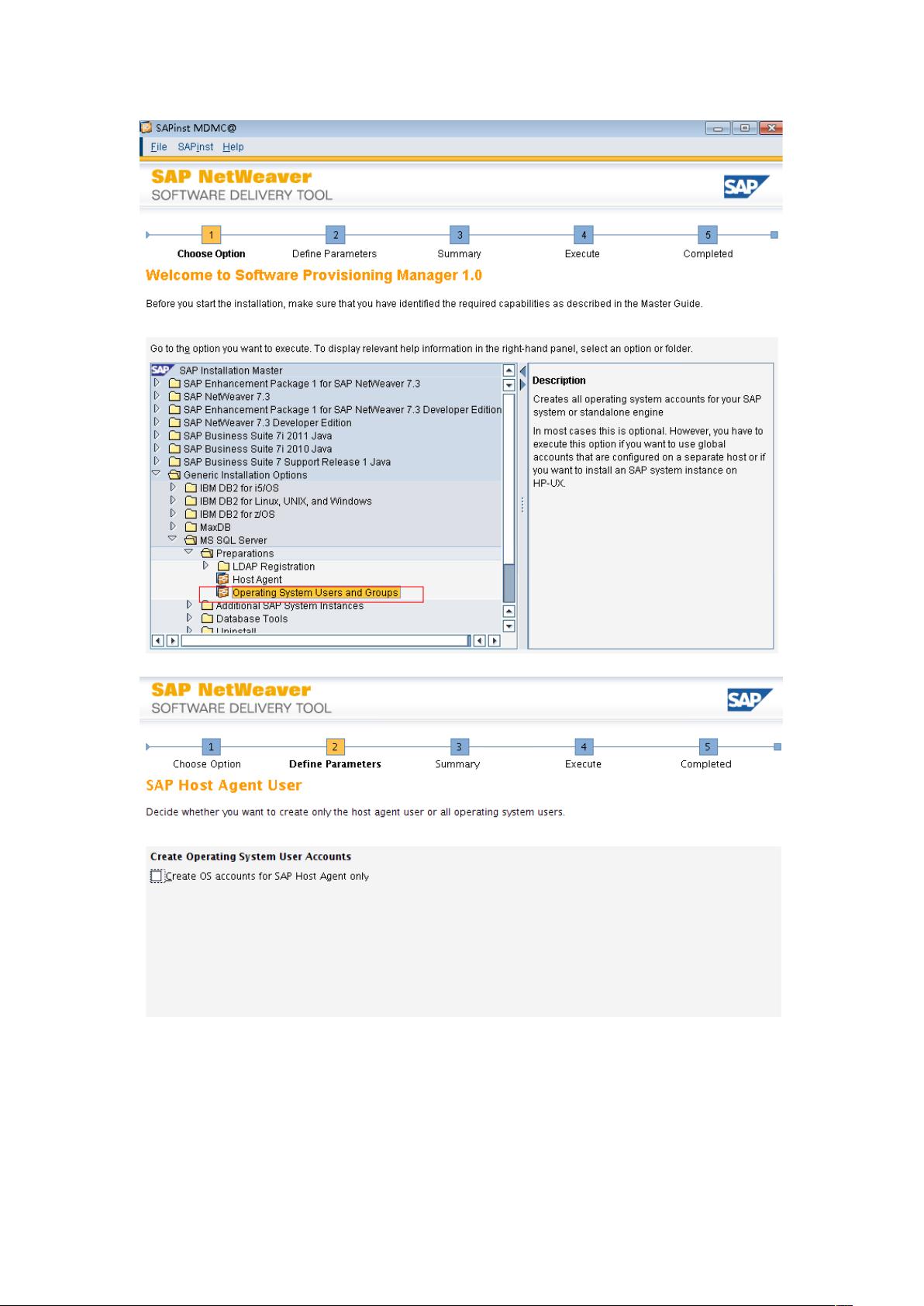SAP Netweaver 7.3 安装指南(Windows SQL版)
需积分: 14 193 浏览量
更新于2024-07-23
收藏 1.66MB DOC 举报
"SAP Netweaver 7.3在Windows环境下使用SQL Server的安装指南"
在本文中,我们将深入探讨如何在Windows操作系统上安装配备SQL Server的SAP Netweaver 7.3版本。首先,我们需要从SAP的支持门户下载安装所需的组件。访问路径为:SAPSupportPortal -> Downloads -> MyCompany's Application Components -> SAPNETWEAVER -> SAPNETWEAVER7.3 -> Installation and Upgrade。在这个页面,你可以找到NW7.3 Kernel、Inst_Master和Upgr_Master_WINx64_64bit等文件。
接下来是Java Development Kit (JDK)的安装。推荐使用SUN JDK 1.4.2_17_x64版本,并按照默认设置进行安装。安装完成后,需要设置系统环境变量,包括JAVA_HOME指向JDK的安装目录,例如:\C:\j2sdk1.4.2_17-x64;同时,还需要设置SAPINST_JRE_HOME环境变量,指向JRE的目录。
下载并安装Software Provisioning Manager (SWPM) 1.0的最新版本,可以从SAP的服务网站获取。选择对应支持包号和支持版本号的SWPM10SP<SUPPORT_PACKAGE_NUMBER>_<VERSION_NUMBER>.SAR文件,确保与你的SAP Netweaver版本相匹配。
运行SWPM来启动SAP安装过程。这通常涉及到执行provisioning manager中的特定程序。在安装过程中,你将面临一系列的配置选项,如“通用安装选项”。
在安装SAP Netweaver 7.3的过程中,会要求输入密码,例如在某些步骤中可能会提示输入“abc12345”和“llrrpp2012”。这些密码可能用于系统管理员(如SAPadm)和其他关键服务账户。
在“通用安装选项”中,你可以选择安装类型,如全新安装或升级,以及服务器配置等。根据你的需求,可能还需要配置数据库连接信息,这里使用的是SQL Server。安装过程可能需要一些时间,并且可能涉及多个步骤,包括系统检查、数据库准备、实例配置、服务启动等。
请注意,SAP Netweaver 7.3的安装是一个复杂的过程,需要对SAP技术栈有深入的理解,同时也需要遵循最佳实践和SAP的官方指导。在整个过程中,要确保所有组件的兼容性,遵循正确的顺序,以及在遇到问题时查阅SAP的在线文档或联系技术支持。安装成功后,你就可以开始使用SAP Netweaver 7.3平台,构建和管理你的企业应用了。
537 浏览量
161 浏览量
161 浏览量
106 浏览量
240 浏览量
2010-03-18 上传
102 浏览量
queyichai
- 粉丝: 0
最新资源
- IBM Informix ODBC驱动程序介绍及下载指南
- TypeScript编写的马里奥HTML游戏体验与教程
- 新型建筑物太阳能集热单元模块介绍
- C# 串口调试工具源码分享:提升开发效率
- HTML5切水果游戏体验:网页版华丽再现
- YAHFA:Android ART平台的高效Hook框架
- 实现ASF与VGA同步播放的简易方法
- 泛泰手机Bin文件解压与GPT分区解析新工具
- 建筑施工新技术:撑顶系统的设计与应用
- 视频背景网站制作教程:HTML与CSS应用
- 黑色HTML5个人相册模板特效下载
- NRF52系列ADC驱动代码教程与示例
- Android设备如何设置WPA2和无密码热点
- 步进电机工作原理与控制加减速定位指南
- Cronyo:简化AWS Cron作业管理与HTTP请求Lambda部署工具
- Android代码分析:DexHook模块动态捕获技术